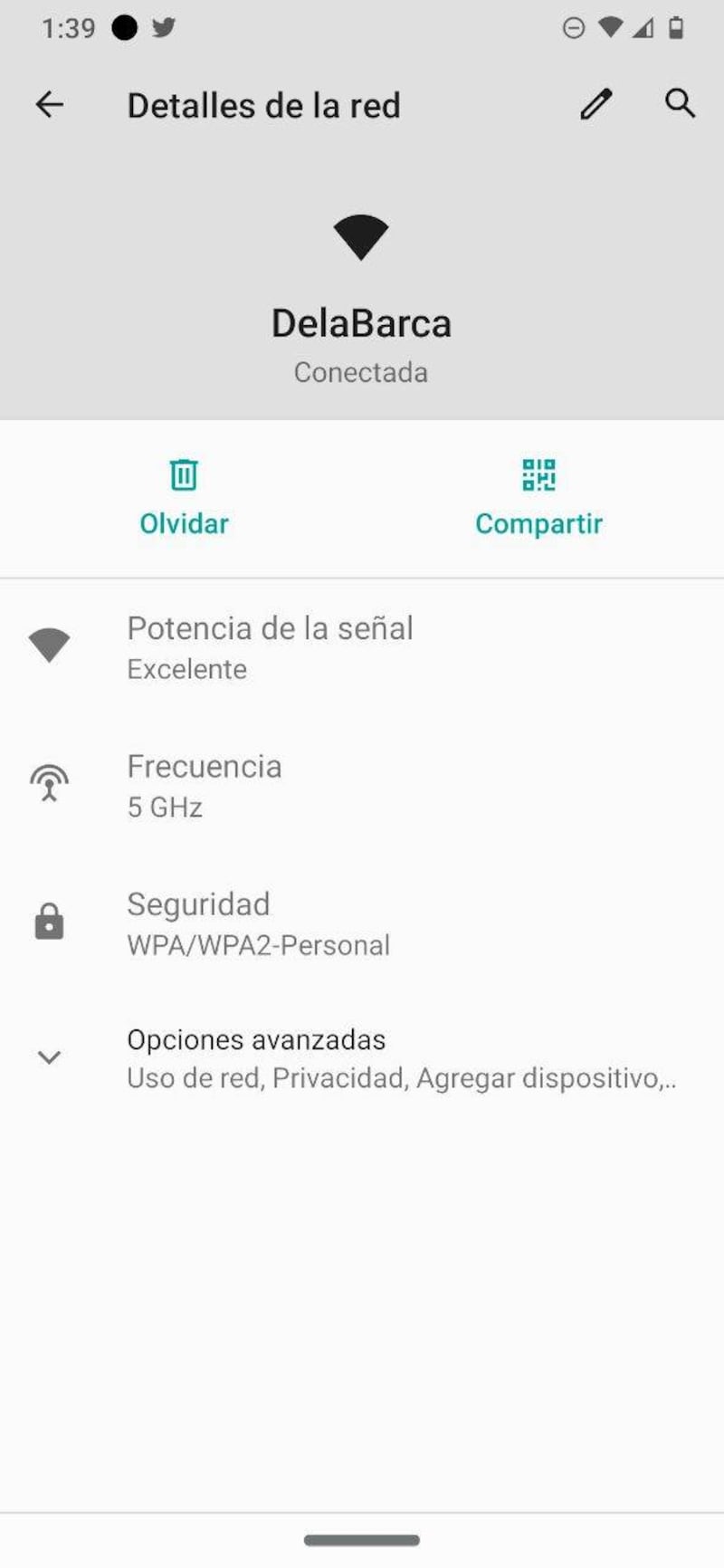A todos nos ha sucedido por lo menos una vez en la vida: estamos conectados a una red Wi-Fi de la que no sabemos o no recordamos la contraseña y por algún motivo necesitamos la clave.
PUBLICIDAD
Ya sea para conectar otro dispositivo que no sea un smartphone, como una laptop o una consola de videojuegos. O por alguna otra circunstancia.
Existen trucos en Windows y Mac para conocer la clave de cada Wi-Fi guardada en la computadora. Pero lograr la misma hazaña en Android era casi imposible.
A menos que le aplicaras un root al dispositivo con todos los riesgos que eso conlleva. Pero hay un truco muy sencillo y poco conocido que puede solucionar todo con un par de pasos.
Los pasos para ver la contrasena del Wi-Fi guardada desde tu Android
Para hacer lo siguiente necesitas básicamente dos cosas: que tu smartphone corra bajo Android 10. Así como descargar la app de Google fotos, si no la tienes instalada ya en tu dispositivo de forma nativa.
Una vez que verifiques que cuentes con ambos elementos sólo necesitas conectarte al internet del lugar donde estás y abrir el menú con la lista de redes Wi-Fi disponibles.
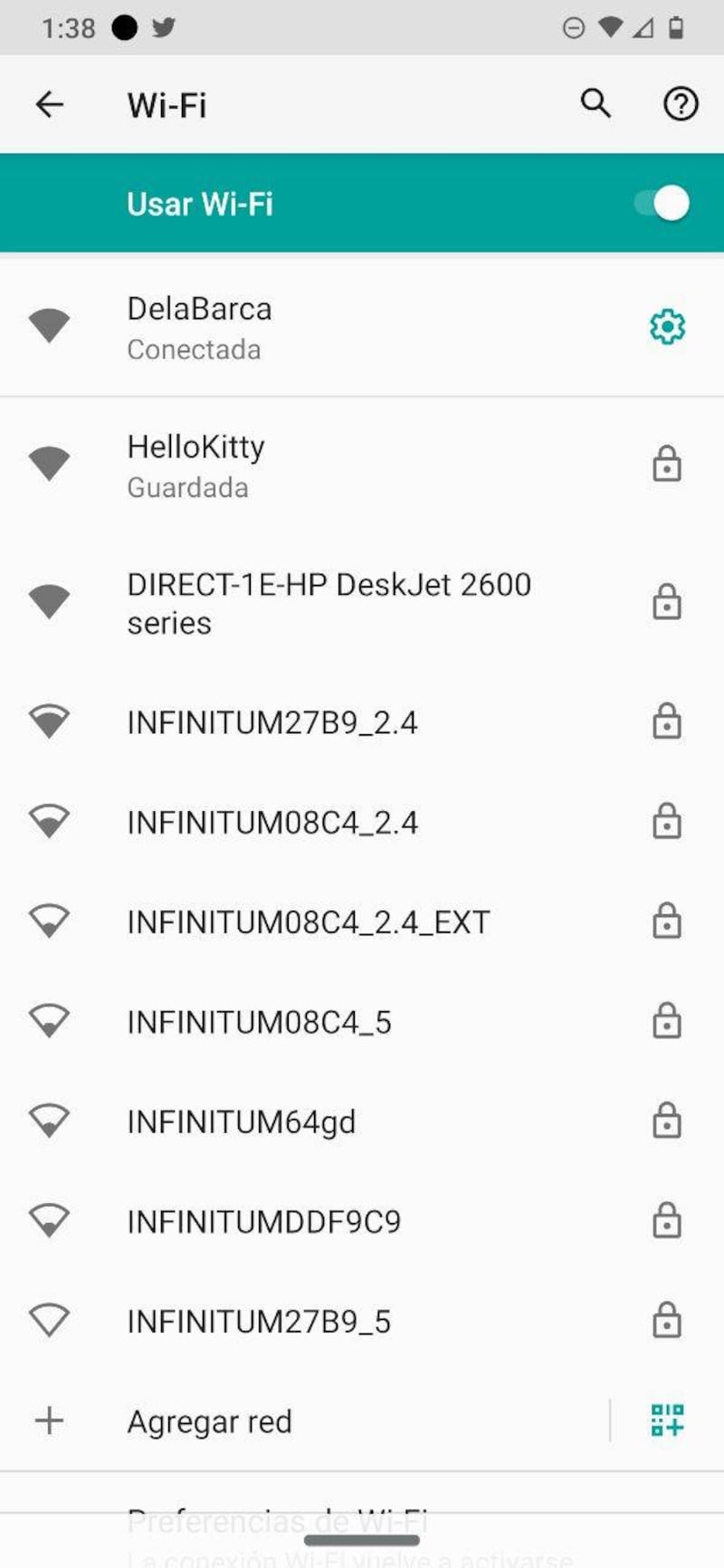
- Busca la red a la que estás conectado y da tap sobre él.
- Aparecerá un menú con los detalles generales de la Wi-Fi además de un apartado con la leyenda «Compartir». Da tap ahí.
- Se abrirá una ventana con un código QR el cuál puede escanear algún otro celular Android para conectarse al momento.
- Dependiendo de qué tan pura sea la capa de Android es posible que aquí junto al QR ya te muestre directamente la clave Wi-Fi. Si no es así será necesario ir al siguiente paso con Google Fotos.
PUBLICIDAD
1 of 2
Si quieres, por ejemplo, conectar una Smart TV, una laptop, una Nintendo Switch u otro dispositivo necesitarías conocer la clave para escribirla. Es aquí donde entra Google Fotos en acción si Android no te muestra la clave.
Toma captura de pantalla (presiona el botón de encendido al mismo tiempo que la tecla de volumen -).
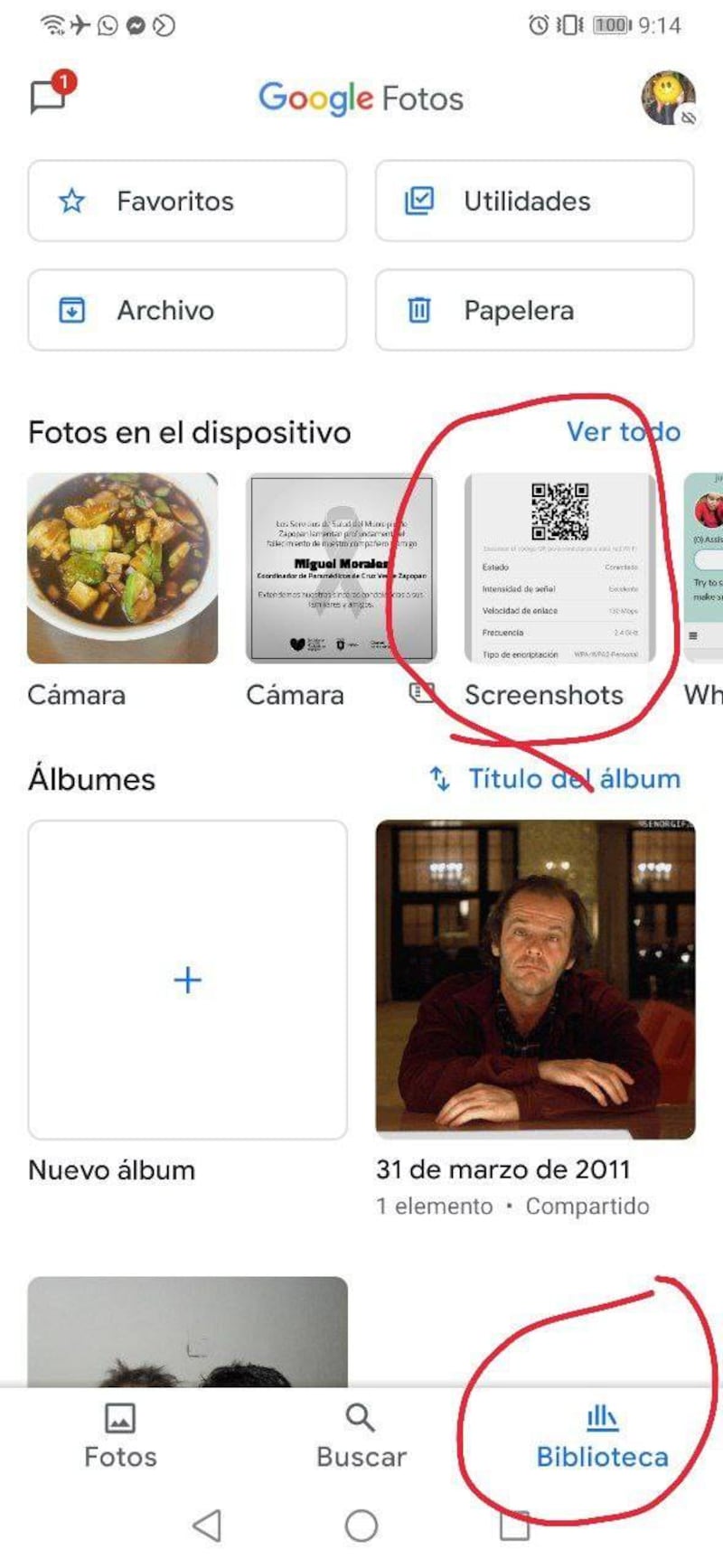
- Abre Google Fotos
- Ve al apartado Biblioteca
- Ahí verás la carpeta de capturas de pantalla. Ábrela y busca la captura de pantalla de código QR.
- Una vez que cargue la foto da tap abajo sobre el botón de Google Lens:

- Google leerá el código QR y te mostrará la el nombre de red junto con la clave del Wi-Fi.
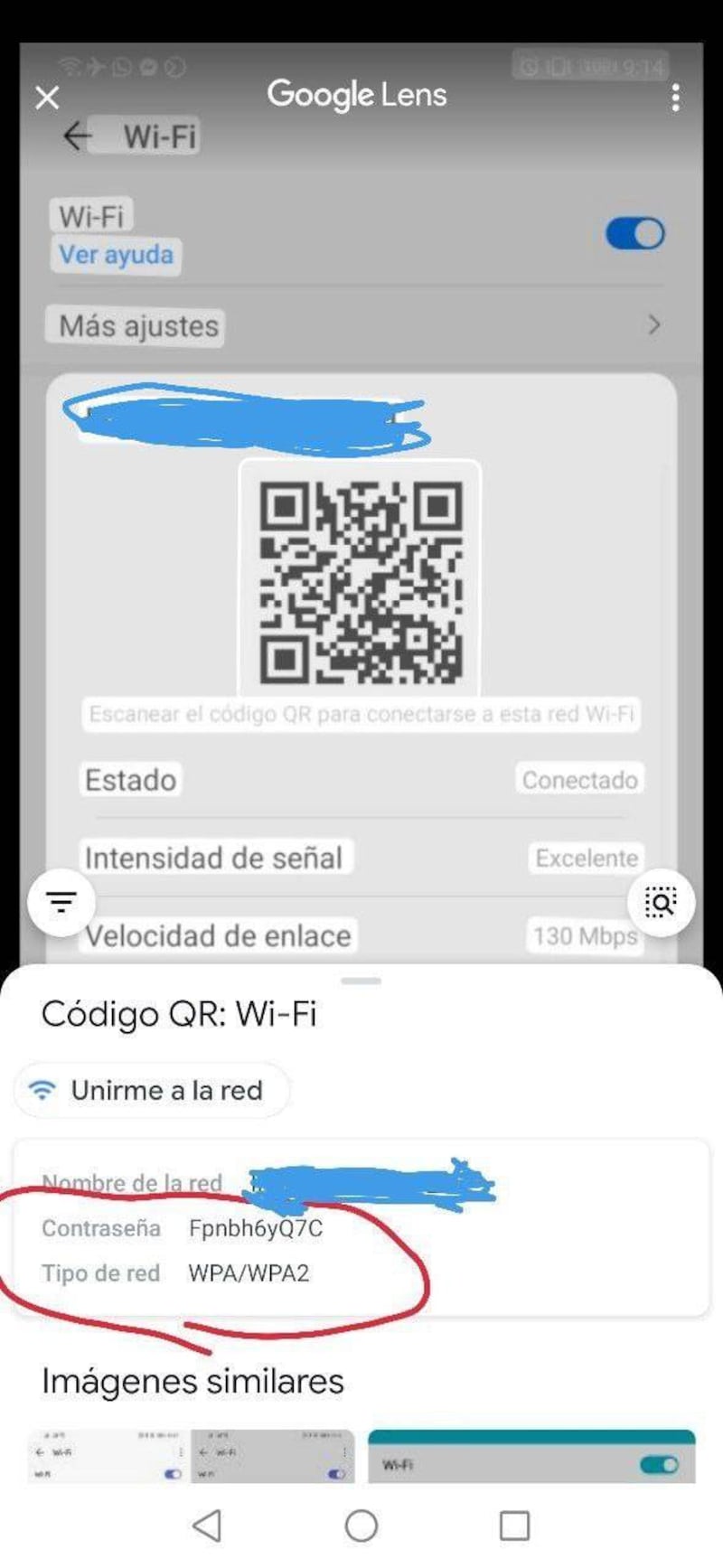
Y listo ya puedes ver la clave Wi-Fi sin tantas complicaciones.